Kako postaviti upit u bazu podataka MS Access 2019

Naučite kako postaviti upite u Access bazi podataka uz jednostavne korake i savjete za učinkovito filtriranje i sortiranje podataka.
Među brojnim opcijama oblikovanja koje nudi Word 2013 su načini oblikovanja cijelih odlomaka, umjesto samo pojedinačnih riječi ili rečenica. Odlomak možete oblikovati na nekoliko načina:
S pokazivačem za umetanje u odlomku upotrijebite naredbu za oblikovanje za formatiranje tog odlomka. Ovaj trik funkcionira jer sve naredbe za formatiranje odlomka utječu na odlomak u kojem treperi pokazivač za umetanje.
Upotrijebite naredbu za oblikovanje odlomka, a zatim upišite novi odlomak u tom formatu.
Upotrijebite naredbu za oblikovanje na bloku odabranih odlomaka da biste ih sve odjednom oblikovali. Da biste formatirali sve odlomke u dokumentu, pritisnite Ctrl+A da biste odabrali sav tekst u dokumentu.
Neki ljudi vole vidjeti simbol tipke Enter (¶) u svojim dokumentima, vizualno označavajući kraj svakog odlomka. To možete učiniti u Wordu slijedeći ove korake:
Kliknite karticu Datoteka.
Pojavit će se zaslon s datotekama.
Odaberite naredbu Opcije na zaslonu Datoteka.
Pojavljuje se dijaloški okvir Word opcije.
Kliknite Prikaz.
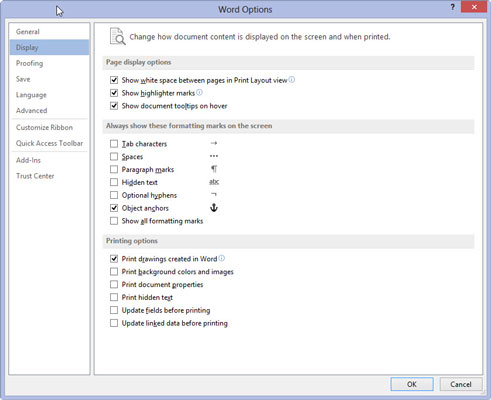
Ovo će vam pokazati opcije prikaza paragrafa.
Stavite kvačicu uz oznake odlomaka.
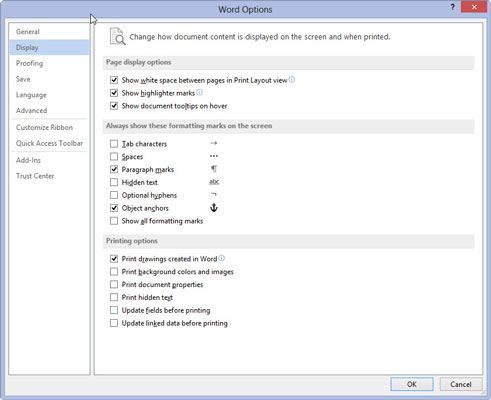
Kliknite na okvire pored oznaka odlomka.
Kliknite OK.
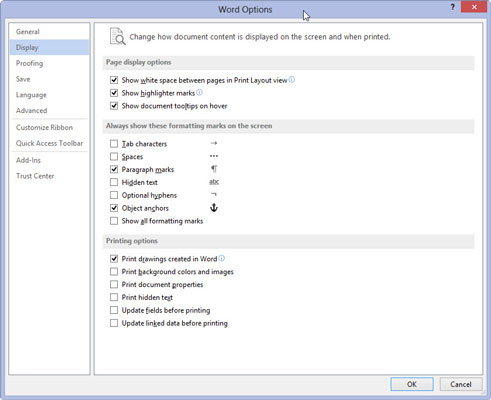
Sada, svaki put kada pritisnete tipku Enter, na kraju odlomka pojavljuje se simbol ¶.
Naučite kako postaviti upite u Access bazi podataka uz jednostavne korake i savjete za učinkovito filtriranje i sortiranje podataka.
Tabulatori su oznake položaja u odlomku programa Word 2013 koje određuju kamo će se točka umetanja pomaknuti kada pritisnete tipku Tab. Otkrijte kako prilagoditi tabulatore i optimizirati svoj rad u Wordu.
Word 2010 nudi mnoge načine označavanja i poništavanja odabira teksta. Otkrijte kako koristiti tipkovnicu i miš za odabir blokova. Učinite svoj rad učinkovitijim!
Naučite kako pravilno postaviti uvlaku za odlomak u Wordu 2013 kako biste poboljšali izgled svog dokumenta.
Naučite kako jednostavno otvoriti i zatvoriti svoje Microsoft PowerPoint 2019 prezentacije s našim detaljnim vodičem. Pronađite korisne savjete i trikove!
Saznajte kako crtati jednostavne objekte u PowerPoint 2013 uz ove korisne upute. Uključuje crtanje linija, pravokutnika, krugova i više.
U ovom vodiču vam pokazujemo kako koristiti alat za filtriranje u programu Access 2016 kako biste lako prikazali zapise koji dijele zajedničke vrijednosti. Saznajte više o filtriranju podataka.
Saznajte kako koristiti Excelove funkcije zaokruživanja za prikaz čistih, okruglih brojeva, što može poboljšati čitljivost vaših izvješća.
Zaglavlje ili podnožje koje postavite isto je za svaku stranicu u vašem Word 2013 dokumentu. Otkrijte kako koristiti različita zaglavlja za parne i neparne stranice.
Poboljšajte čitljivost svojih Excel izvješća koristeći prilagođeno oblikovanje brojeva. U ovom članku naučite kako se to radi i koja su najbolja rješenja.








